Tabla de Contenido
![]() Sobre el autor
Sobre el autor
![]() Artículos Relacionados
Artículos Relacionados
-
-
-
-
Si estás aquí para averiguar cómo corromper un archivo para que no se abra en PC/Mac, puede que estés pensando que será una tarea compleja que implicará docenas de pasos y consumirá una gran parte de tu tiempo. Sin embargo, no es así. Puedes corromper un archivo en un abrir y cerrar de ojos y salvarte el día.
Método 1. Cambiar las extensiones de archivo para corromper un archivo en Mac y PC
Las extensiones de archivo son los indicadores que indican al sistema operativo la naturaleza de los archivos y cómo ejecutarlos. Cambiar estas extensiones puede confundir al sistema operativo sobre el tipo de archivo y no ejecutarlo. A continuación te explicamos cómo puedes cambiar las extensiones de archivo para corromper un archivo:
Paso 1. Pulsa el botón de Windows y busca las opciones de carpeta.
Paso 2. Cuando estés en las opciones de carpeta, haz clic en la pestaña llamada "Vista".
Paso 3. Ahora verás una casilla delante de un comando que dice Extensiones de nombre de archivo; marca esta casilla.

Paso 4. Ahora ve al archivo que quieres corromper, y tendrá un nombre de extensión al final; supongamos que es un archivo de Word con el nombre de extensión Docx.
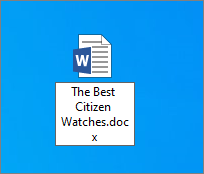
Paso 5. Haz clic con el botón derecho en el archivo y cámbiale el nombre.
Paso 6. No le cambies el nombre por completo; sólo cámbiale el nombre de extensión y pulsa Enter.
Ahora, el sistema operativo no podrá ejecutar este archivo. Además, cuando alguien intente ejecutar este archivo, mostrará un error.
Método 2. Corromper un archivo con el Bloc de notas en Windows
Corromper un archivo Word o PDF con el Bloc de notas incorporado de Windows es como un paseo por el parque. Te llevará menos de un minuto corromper el archivo y evitar que se arruine tu reputación. A continuación te explicamos cómo puedes corromper un archivo utilizando el Bloc de notas en Windows:
Paso 1. En primer lugar, haz clic con el botón derecho en el archivo que quieres corromper y ábrelo con el Bloc de notas. El Bloc de notas puede tardar en ejecutarse debido al tipo de archivo, así que espera.
Paso 2. Una vez abierto el Bloc de notas, verás montones de comandos extraños que nunca antes habías visto; sólo tienes que seleccionar 10-12 líneas del comando desde el principio, la mitad o la parte inferior y borrarlo.
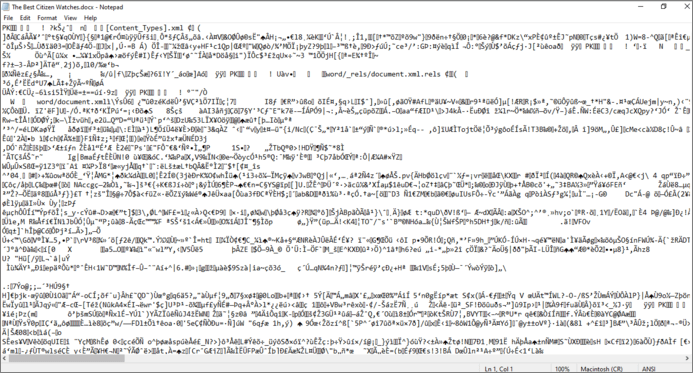
Paso 3. Después de borrar, guarda el archivo y cierra la aplicación de bloc de notas. De nuevo, puede que tardes más de lo habitual en cerrar y guardar un archivo del bloc de notas.
Paso 4. Ejecuta el archivo a través de cualquier visor de archivos, y comprobarás que el archivo está corrupto y no se puede abrir. Este sencillo método tardará entre 1 y 2 minutos en completarse por completo
Método 3. Utilizar un corruptor de archivos Online para corromper un archivo en Mac y PC
Algunos jefes o profesores son lo suficientemente listos como para descubrir que el archivo ha sido manipulado y corrompido a propósito, lo que podría meterte en un buen lío. Por tanto, para mantenerte a salvo y que nadie detecte que has corrompido el archivo a propósito, puedes utilizar una herramienta online corrupt-a-file.net.
Se trata de una herramienta online de uso gratuito que corrompe tu archivo en un santiamén. A continuación te explicamos cómo utilizarla:
Paso 1. Visita su página web(https://corrupt-a-file.net/).
Paso 2. Desplázate hacia abajo y haz clic en "Desde tu ordenador (From Your Computer)" justo debajo de seleccionar el archivo a corromper.

Paso 3. Ahora, navega hasta el archivo que quieras corromper, haz clic en él y súbelo al sitio web.
Paso 4. A continuación, haz clic en la opción Archivo corrupto y espera un momento.
Paso 5. Tu archivo se corromperá y se guardará en la ubicación que desees.
Método 4. Utilizar la herramienta de compresión de archivos
Utilizar la herramienta de compresión de archivos es otro método fácil para corromper cualquier archivo a propósito. El mejor medio para comprimir el archivo es Winrar Archiver, y puedes descargarlo online de forma gratuita. Después de instalar esta herramienta, puedes seguir estos pasos:
Paso 1. Haz clic con el botón derecho del ratón en el archivo que quieras corromper y haz clic en "Comprimir".

Paso 2. Cuando la compresión se haya completado casi al 90%, haz una pausa y cancela la compresión.
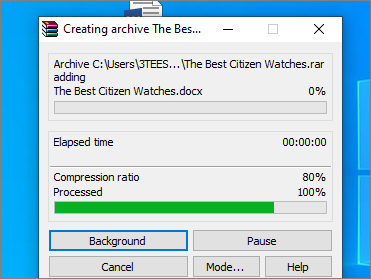
Paso 3. Cancelar al 90% hará que el compresor cree un nuevo archivo, pero como el archivo comprimido no contiene todos los datos del anterior, no se ejecutará.
Cómo reparar archivos dañados con la herramienta de reparación de archivos
Puedes corromper un archivo para darle múltiples usos; sólo asegúrate de crear un archivo de copia por si necesitas acceder a los datos en el futuro. Si de alguna manera, corrompiste un archivo o un virus provocó que se corrompiera, puedes meterte en un gran problema. Ahora, acceder a este archivo corrupto sería el mayor objetivo de tu vida, y EaseUS Fixo Reparación de Documentos te ayudará a conseguirlo.
Trustpilot Valoración 4,7
Descarga segura
Herramienta de reparación de archivos de EaseUS que puede reparar archivos dañados en un abrir y cerrar de ojos. Puede reparar archivo Excel dañado, Word, PPT y PDF. Es más, también permite reparar vídeos e imágenes rotos.
Ahora, descarga gratis esta herramienta de reparación de datos para reparar cualquier archivo dañado. Puede encargarse de muchas otras tareas y hacerte la vida más fácil. Por otra parte, también es una opción rentable, ya que muchas de las herramientas de reparación de archivos en Internet están disponibles a precios elevados.
Paso 1. Descarga e inicia Fixo en tu PC o portátil. Elige "Reparación de archivos" para reparar documentos corruptos de Office, incluyendo Word, Excel, PDF y otros. Haz clic en "Añadir archivo(s)" para seleccionar los documentos dañados.

Paso 2. Para reparar varios archivos a la vez, haz clic en el botón "Reparar todo(s)". Si quieres reparar un solo documento, mueve el puntero hasta el archivo de destino y elige "Reparar". También puedes previsualizar los documentos haciendo clic en el icono del ojo.

Paso 3. Haz clic en "Guardar" para guardar el documento seleccionado. Selecciona "Guardar todo(s)" para guardar todos los archivos reparados. Selecciona "Ver ahora" para localizar la carpeta reparada.

Conclusión
Hay múltiples formas de corromper un archivo y aliviar tu problema. Sin embargo, supongamos que eres un estudiante universitario. En ese caso, no te sugeriremos que corrompas el archivo porque muchos institutos educativos conocen este truco y tienen normas estrictas contra ellos.
Sin embargo, puedes utilizar varios métodos, como cambiar la extensión del archivo, utilizar una herramienta online para corromper archivos o comprimir el archivo. Sin embargo, si no creaste la copia de seguridad de tu archivo y accidentalmente lo corrompiste de inmediato, aún tienes los servicios de EaseUS para reparar tu archivo corrupto fácilmente. EaseUS Fixo es un software rico en funciones que puede proporcionarte muchas otras ventajas además de reparar tu archivo.
Trustpilot Valoración 4,7
Descarga segura
Sobre el autor
Con un interés en la redacción y la tecnología informática, Luna eligió trabajar como editora en EaseUS. Es una profesional de la recuperación de datos, restauración y copia de seguridad. Luna seguirá escribiendo y ayudándole a la gente a solucionar sus problemas.
Artículos Relacionados
-
Cómo recuperar archivos de USB/tarjeta SD/disco con CMD
![Pedro]() Pedro
2025/09/23
Pedro
2025/09/23 -
Recuperar un documento Wordpad no guardado/eliminado/perdido en Windows 11/10/8/7
![Luna]() Luna
2025/09/23
Luna
2025/09/23
-
¿Perdí la clave de recuperación de Bitlocker? Cómo recuperarla fácilmente
![Pedro]() Pedro
2025/09/23
Pedro
2025/09/23 -
Cómo Recuperar Archivos XML Borrados/Dañados
![Pedro]() Pedro
2025/08/28
Pedro
2025/08/28
